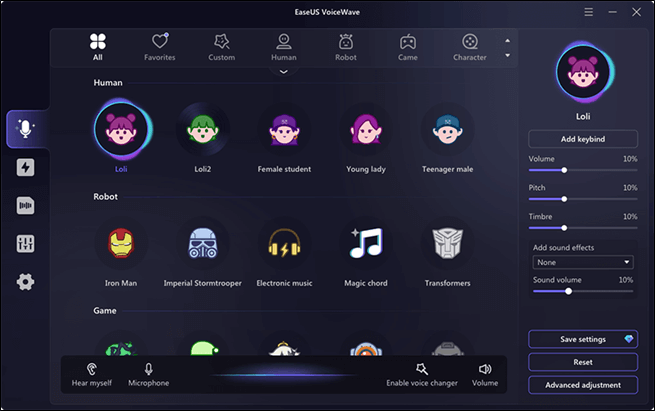- Über EaseUS
- Impressum
- Reviews & Awards
- Lizenz
- Datenschutz
Haupinhalt
Voicemod ist eine sehr bekannte Anwendung zum Ändern der Stimme für Windows und Mac. Die Software bietet eine Echtzeit-Stimmenänderung für alle wichtigen Online-Spiele und Chat-Anwendungen. Sie enthält auch einen riesigen Stimmenspeicher, aus dem man Stimmen auswählen kann, zusammen mit einer Funktion zur Anpassung der Stimme. Die letzten Voicemod-Updates stören jedoch die Benutzer.
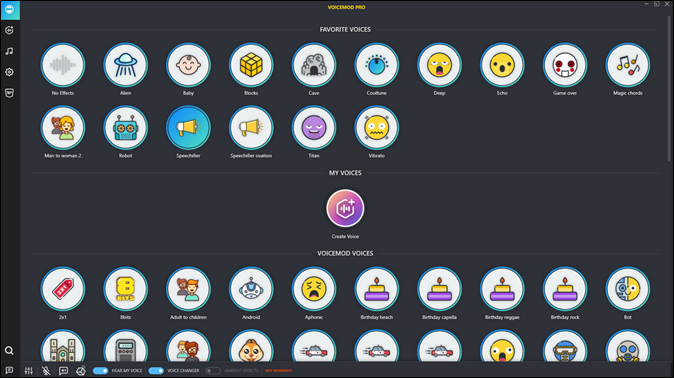
Derzeit verursacht die Anwendung Probleme. Die App bleibt während eines Stimmwechsels oder einer Bearbeitung immer wieder hängen, so dass man den gesamten Fortschritt verliert. Die Qualität der Sprachausgabe hat sich verschlechtert. Der Ausgabesound ist niedrig und enthält auch unerwünschte Hintergrundstimmen, was einen schlechten Geschmack in der App hinterlässt.
In diesem Artikel erfahren Sie, wie Sie Voicemod deinstallieren können. Außerdem empfehlen wir Ihnen einen alternativen Stimmwandler Stimmenverzerrer, um Voicemod zu ersetzen. Lesen Sie weiter!
5 Schritte zur Deinstallation von Voicemod Voice Changer unter Windows 10/11
Die Mehrheit der Voicemod-Zielgruppe sind Windows-Benutzer. Wir werden also lernen, wie man es unter Windows 10/11 deinstalliert.
Aber bevor Sie Voicemod deinstallieren, sollten Sie sich darüber im Klaren sein, dass dieser beste benutzerdefinierte Stimmwechsler nach seiner Installation das Standardmikrofon Ihres Geräts wird. Sie müssen also die Voicemod-Einstellungen vor der Deinstallation ändern. Andernfalls könnten Sie denken, Voicemod ist ein Virus, der immer wieder auftaucht, nachdem er deinstalliert wurde.
Nach dieser Erklärung finden Sie hier eine vollständige Schritt-für-Schritt-Anleitung für die Installation von Voicemod unter Windows
Schritt 1. Deaktivieren der Voicemod-Einstellungen
Im ersten Schritt sollten Sie "MIC exclusive MOD" deaktivieren, um zu verhindern, dass Voicemod Ihr Mikrofon benutzt
- Klicke auf das Symbol der Voice Changer-App auf deinem PC und gehe zu "Einstellungen".
- Suchen Sie die Registerkarte Audio und deaktivieren Sie die Option "MIC EXCLUSIVE MODE" .
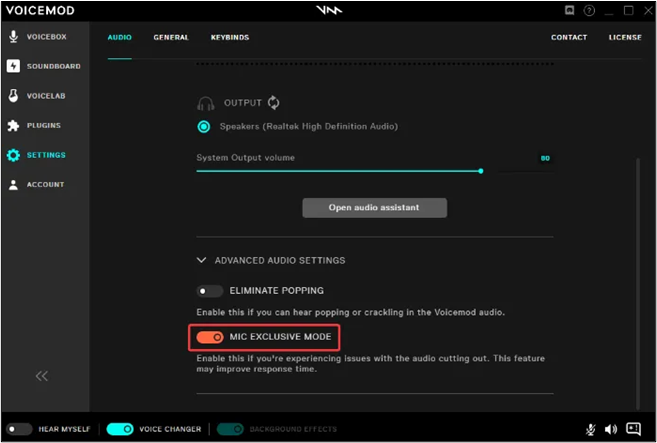
Schritt 2. Deinstallation von Obstruction
Dieser Schritt ist notwendig, um alle laufenden Voicemod-Aktivitäten zu beenden. So dass sie Sie nach der Deinstallation der Software nicht mehr stören.
- Drücken Sie die Tasten STRG+SHIFT+ESC auf einmal, um den Task-Manager Ihres Computers zu öffnen.
- Klicken Sie auf die Option"Weitere Details" am unteren Rand des Task-Managers, um alle Prozesse anzuzeigen.
- Suchen Sie die Datei "VoiceDesktop.exe" in der Liste und klicken Sie mit der rechten Maustaste darauf.
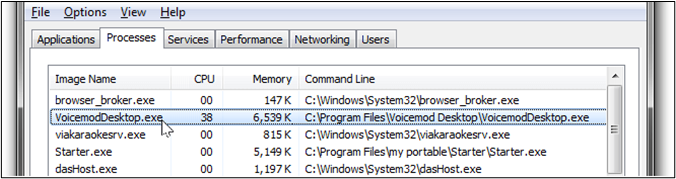
- Klicken Sie auf das Symbol"Aufgabe beenden" , um alle laufenden Voicemod-Prozesse und Projekte zu beenden.
Schritt 3. Deinstallieren Sie das Voicemod-Programm
Im 3. Schritt können Sie die Voicemod-Programmdateien von Ihrem System entfernen. Dieser Prozess ist wie jede normale Software-Deinstallation.
- Drücken Sie die Tasten Windows + S, um die Windows-Suche zu öffnen.
- Geben Sie "Systemsteuerung" in die Suchleiste ein und öffnen Sie sie.
- Klicken Sie in der Systemsteuerung auf die Option "Programm deinstallieren" , die unter der Hauptüberschrift Programme erscheint .
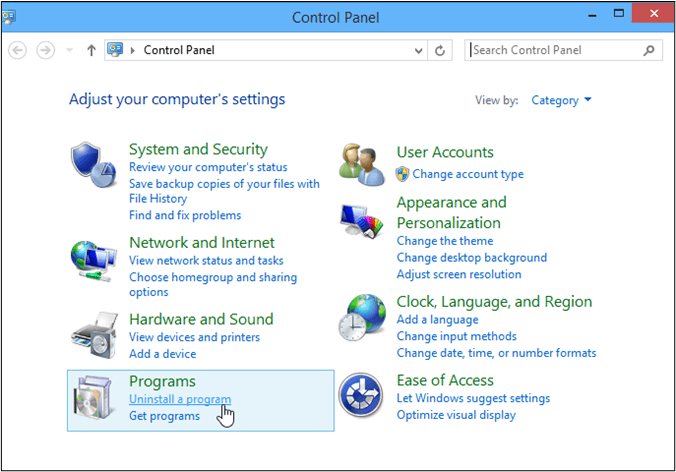
- Navigieren Sie durch alle installierten Programme, um "Voicemod" zu finden.
- Klicken Sie mit der rechten Maustaste darauf und wählen Sie die Option "Deinstallieren" . Bestätigen Sie Ihre Wahl, indem Sie auf "Entfernen" klicken.
Schritt 4. Deaktivieren Sie Voicemod in bestimmten Apps
Da Voicemod auf der Systemebene installiert ist, arbeitet es mit Spiel- und Chat-Anwendungen zusammen. Daher müssen Sie es für alle diese Anwendungen deaktivieren. Andernfalls kann es zu Tonproblemen bei diesen Anwendungen kommen.
- Öffnen Sie eine bestimmte Spiel-, Social-Media- oder Chat-Anwendung.
- Gehen Sie zu den "Haupteinstellungen" und öffnen Sie von dort aus die "Audioeinstellungen".
- Wählen Sie Ihr Mikrofon als Standard-Audiogerät und speichern Sie es.
- Wählen Sie die Lautsprecher Ihres Geräts als Standardausgabe und speichern Sie sie.
Schritt 5. Voicemod aus der Discord App entfernen
Wenn Sie ein Discord-Konto mit einer installierten App haben, müssen Sie Voicemod aus der App entfernen. Am schnellsten geht es, wenn Sie die Audio-Einstellungen für die Ein- und Ausgabe auf die Standardeinstellungen zurücksetzen oder zu einer anderen Software zur Sprachänderung wechseln.
Befolgen Sie dazu die folgenden einfachen Schritte
- Öffnen Sie die Discord-App und gehen Sie zu Einstellungen.
- Wählen Sie in den Einstellungen die Option"Sprache und Video".
- Gehen Sie zum Eingabegerät und ändern Sie es in"Standardmikrofon".
- Gehen Sie zum Ausgabegerät und ändern Sie es in"Standardlautsprecher".
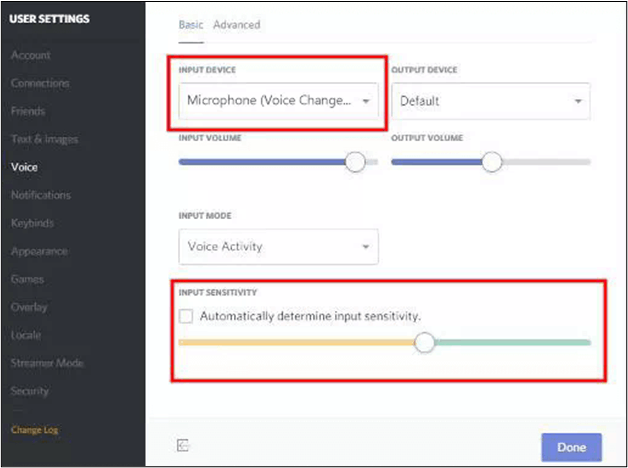
Mit diesem Verfahren wird Voicemod vollständig von Ihrem Windows entfernt, ohne dass potenziell unerwünschte Programme ohne Erlaubnis im Hintergrund ausgeführt werden.
Auch wenn Sie Clownfish voice changer benutzen und es nicht funktioniert, kann Ihnen dieser Beitrag sehr helfen.
[Behebung] Clownfish Voice Changer funktioniert nicht
Funktioniert die Clownfish-App auf Ihrem PC nicht wie erwartet? Dann folgen Sie dieser Anleitung, um das Problem "Clownfish Voice Changer funktioniert nicht" zu beheben und zu lösen.
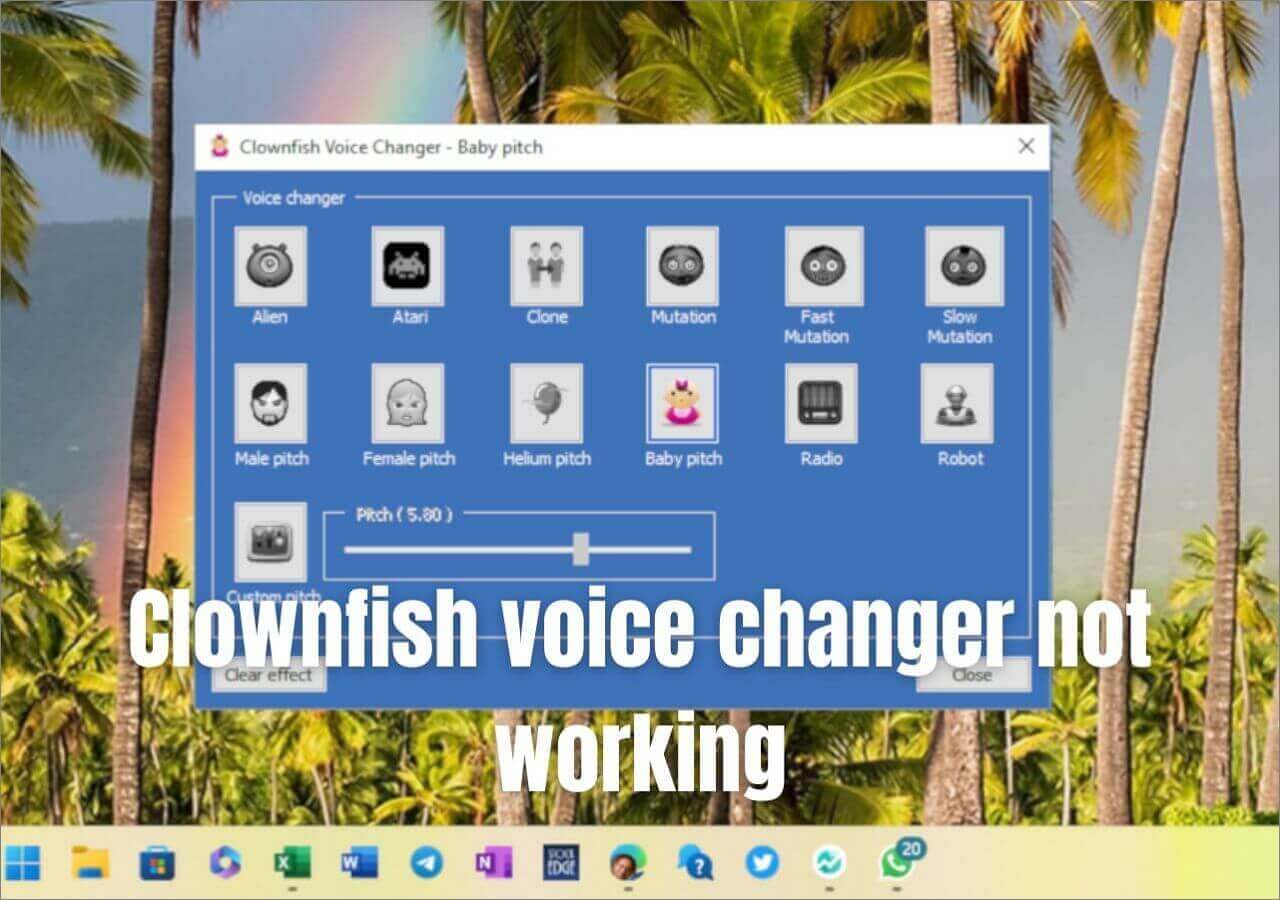
Beste Voicemod Alternative Empfohlen
Nachdem Sie Voicemod losgeworden sind, empfehlen wir Ihnen, zu EaseUS Voice Wave zu wechseln, um ein qualitativ hochwertiges Benutzererlebnis ohne Unterbrechungen zu erhalten. Dieser Sprachumwandler bietet eine Benutzeroberfläche im Discord-Stil, die den Arbeitsablauf erleichtert. Das Tool ist für Profis und Anfänger gleichermaßen geeignet.

EaseUS Voicewave, der großartige Stimmenwechsler für Windows, bietet mehr als 18 einzigartige Stimmen mit mehr als 100 Echtzeit-Stimmenänderungseffekten. Die fortschrittlichen KI-Algorithmen erzeugen realistische Stimmen, die die gesamte Bandbreite an Emotionen mit Leichtigkeit ausdrücken können. Sie können auch eigene Stimmen für einzelne Charaktere erstellen.
Für eine überragende Klangqualität enthält die App einen "Noise Reducer" , der alle Hintergrundgeräusche entfernt. Außerdem gibt es einen "Audio Mixer" , mit dem Sie verschiedene Klänge mischen und ihre Frequenzen, Töne, Längen und andere Funktionen anpassen können. Eine weitere herausragende Funktion ist das "integrierte Soundboard", das eine Reihe von Soundpaketen, Audioclips und voreingestellten Klängen enthält. Und wissen Sie was? All diese Klänge sind für Sie völlig kostenlos, ohne Premium-Abonnement oder versteckte Gebühren.
Dieses Soundboard für Spiele unterstützt über 200 Online-Spiele und über 50 Instant-Messaging-Apps. Sie können alle Apps live streamen, ohne dass die Grafikqualität und der Ton unterbrochen werden.
Hier ist ein kurzer Vergleich von EaseUS VoiceWave und Voicemod
| Eigenschaften | EaseUS Voice Wave | Voicemod |
| Technologie | Fortgeschrittene Lerntechnologie | Traditionell KI-gestützt |
| Klangqualität | Ausgezeichnet, mit Hilfe von Noise Reducer | Kann beeinträchtigt werden |
| Klingt | 18+ Stimmen, 100+ Soundeffekte und ein einzigartiges Sound Board | 110 Klänge insgesamt |
| Preis | Frei für alle | $12/Quartal, $18/Jahr und $45 für ein ganzes Leben |
| In-App-Leistung | Stabil | Stürzt oft ab |
| Sprachanpassung | √ | √ |
| Sound-Dateien | Unterstützt alle Typen | Kann nur einige wenige akzeptieren |
| Einrichtung | Einfach | Schwierig |
Anhand der obigen Produktbeschreibung und des Tabellenvergleichs sollte es leicht zu erkennen sein, dass EaseUS VoiceWave in Bezug auf Funktionalität und Praktikabilität nicht schwächer ist als Voicemod und dass es für Benutzer einfach zu installieren und zu deinstallieren ist, was es zur besten Alternative zu Voicemod macht.
Wenn Sie an EaseUS VoiceWave interessiert sind, klicken Sie auf die Schaltfläche unten, um es kostenlos auf Ihren Desktop herunterzuladen und Ihre Reise zur Veränderung der Stimme zu beginnen.
Profi-Tipp: Mikrofon funktioniert nach Deinstallation von Voicemod nicht mehr
Voicemod verwendet das Mikrofon des Computers für die erste Eingabe. In einigen Fällen funktionieren die Mikrofone der Benutzer nach der Deinstallation von Voicemod nicht mehr richtig. Das liegt daran, dass Voicemod immer noch als "Mikrofon" und "Lautsprecher" auf Ihrem System eingestellt ist.
Gehen Sie folgendermaßen vor, um die Mikrofon- und Lautsprechereinstellungen zu ändern
- Drücken Sie Windows+ R, um das Dialogfeld Ausführenzu öffnen.
- Geben Sie "mmsys.cpl" in das Suchfeld ein und drücken Sie OK. Der Sound-Bildschirm wird angezeigt.
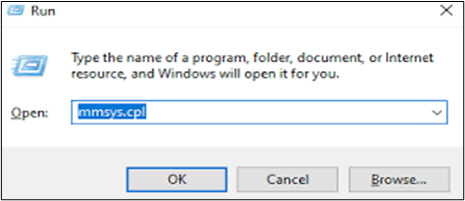
- Gehen Sie zu den Registerkarten Wiedergabe und Aufnahme und wählen Sie "Standardgerät Lautsprecher" und "Mikrofon" .
- Klicken Sie nun bei beiden Optionen auf"Standard einstellen", um Ihre Wahl zu bestätigen.
- Schließen Sie den Vorgang ab, indem Sie unten auf dem Bildschirm auf"Übernehmen" klicken.
Nach dieser Prozedur wird das System beginnen, seine Lautsprecher und Mikrofone für die Audioausgabe/-eingabe zu verwenden. Damit ist das Problem "Mikrofon funktioniert nicht" hoffentlich behoben. Wenn das Problem weiterhin besteht, bedeutet dies, dass die Voicemod nicht ordnungsgemäß deinstalliert worden ist. Führen Sie die Deinstallation gemäß den oben genannten Richtlinien durch
Schlussfolgerung
Voicemod ist ein bekannter Name in der Welt der Stimmveränderung. Dieser beste Stimmenverzerrer für Spiele, Chats und soziale Netzwerke bietet eine Vielzahl von Funktionen zum Ändern und Bearbeiten von Stimmen. Die jüngsten Updates haben jedoch Bedenken hinsichtlich der Klangqualität, Stabilität und Erschwinglichkeit aufgeworfen. Dieser Artikel bietet eine vollständige Methode zur Deinstallation von Voicemod von einem System.
Nach dieser Methode werden Sie keine Hintergrundprozesse, Mikrofonprobleme und Tonprobleme haben, die normalerweise nach dem Entfernen von Voicemod auftreten. Wir empfehlen auch die Verwendung von EaseUS VoiceWave als die perfekte Alternative. Es bietet realistische Stimmen in hervorragender Qualität und keine App-Abstürze. Und vor allem: Die Software ist völlig kostenlos. Also warten Sie nicht länger. Laden Sie die EaseUS VoiceWave herunter und beginnen Sie, Ihre Stimme zu verändern.
FAQs
1. Wie schaltet man den Stimmenverzerrer in Voicemod aus?
Wenn Sie bei einem bestimmten Spiel oder einer Chat-Anwendung keinen Stimmenverzerrer in Voicemod verwenden möchten, müssen Sie die Mikrofon- und Lautsprechereinstellungen dieser Anwendung ändern.
Befolgen Sie dazu dieses grundlegende Verfahren.
Schritt 1. Öffnen Sie das gewünschte Programm auf Ihrem Computer.
Schritt 2. Gehen Sie zu den Audioeinstellungen
Schritt 3. Stellen Sie das Mikrofon des Computers als Eingabegerät ein
Schritt 4. Stellen Sie den Lautsprecher des Computers als Ausgabegerät ein.
Sobald Sie dies getan haben, kann Voicemod die Stimme in dieser Anwendung nicht mehr ändern.
2. Ist Voicemod sicher für Ihren PC?
Voicemod ist weder ein Virus noch Malware. Solange Sie es von einer offiziellen Website herunterladen, ist es völlig sicher. Das Problem entsteht, wenn Sie eine geknackte oder bezahlte Version aus einer nicht authentischen Quelle verwenden, um die Gebühr zu umgehen. Dann gibt es keine Garantie für die Sicherheit.